Τι είναι οι πίνακες ελέγχου και οι αναφορές στο Excel;

Στο Excel, είναι κρίσιμο να κατανοήσουμε τη διαφορά μεταξύ αναφορών και πινάκων εργαλείων για την αποτελεσματική ανάλυση και οπτικοποίηση δεδομένων.
Ο τύπος για τον υπολογισμό της ποσοστιαίας διακύμανσης στο Excel λειτουργεί όμορφα στις περισσότερες περιπτώσεις. Ωστόσο, όταν η τιμή αναφοράς είναι αρνητική, ο τύπος αναλύεται.
Για παράδειγμα, φανταστείτε ότι ξεκινάτε μια επιχείρηση και περιμένετε να έχετε ζημιά τον πρώτο χρόνο. Έτσι δίνετε στον εαυτό σας έναν αρνητικό προϋπολογισμό 10.000 $. Τώρα φανταστείτε ότι μετά το πρώτο σας έτος, κερδίσατε πραγματικά χρήματα, κερδίζοντας 12.000 $. Ο υπολογισμός της ποσοστιαίας διακύμανσης μεταξύ των πραγματικών εσόδων και των εσόδων του προϋπολογισμού θα σας δώσει -220%. Μπορείτε να το δοκιμάσετε σε μια αριθμομηχανή. 12.000 μείον –10.000 διαιρούμενο με –10.000 ισούται με –220%.
Πώς μπορείτε να πείτε ότι η ποσοστιαία διακύμανσή σας είναι –220% όταν ξεκάθαρα κερδίσατε χρήματα; Λοιπόν, το πρόβλημα είναι ότι όταν η τιμή αναφοράς σας είναι αρνητικός αριθμός, τα μαθηματικά αντιστρέφουν τα αποτελέσματα, με αποτέλεσμα οι αριθμοί να φαίνονται παράξενοι. Αυτό είναι ένα πραγματικό πρόβλημα στον εταιρικό κόσμο όπου οι προϋπολογισμοί μπορεί συχνά να είναι αρνητικές αξίες.
Η λύση είναι η μόχλευση της συνάρτησης ABS για την άρνηση της αρνητικής τιμής αναφοράς:
=(C4-B4)/ABS(B4)
Το σχήμα χρησιμοποιεί αυτόν τον τύπο στο κελί E4, απεικονίζοντας τα διαφορετικά αποτελέσματα που λαμβάνετε όταν χρησιμοποιείτε τον τυπικό τύπο διακύμανσης ποσοστού και τον τύπο βελτιωμένης ποσοστιαίας διακύμανσης.

Η συνάρτηση ABS του Excel επιστρέφει την απόλυτη τιμή για οποιονδήποτε αριθμό μεταβιβάζετε σε αυτήν. Η εισαγωγή =ABS(-100) στο κελί A1 θα επέστρεφε 100. Η συνάρτηση ABS ουσιαστικά κάνει οποιονδήποτε αριθμό μη αρνητικό αριθμό. Η χρήση του ABS σε αυτόν τον τύπο αναιρεί την επίδραση του αρνητικού σημείου αναφοράς (τον αρνητικό προϋπολογισμό 10.000 στο παράδειγμα) και επιστρέφει τη σωστή ποσοστιαία διακύμανση.
Μπορείτε να χρησιμοποιήσετε με ασφάλεια αυτόν τον τύπο για όλες τις ανάγκες διακύμανσης ποσοστού. λειτουργεί με οποιονδήποτε συνδυασμό θετικών και αρνητικών αριθμών.
Ακολουθούν μερικοί τρόποι για να ελέγξετε την παρουσία αρνητικού αριθμού και να παρέχετε ένα εναλλακτικό αποτέλεσμα.
Το πρώτο πράγμα που μπορούμε να κάνουμε είναι να ελέγξουμε αν κάποιος αριθμός είναι αρνητικός και, στη συνέχεια, να εμφανίσουμε κάποιο κείμενο για να πούμε στον αναγνώστη ότι δεν ήταν δυνατός ο υπολογισμός της ποσοστιαίας αλλαγής.
Ο παρακάτω τύπος το κάνει αυτό με μια συνάρτηση IF και μια συνάρτηση MIN.
=IF(MIN(παλιά τιμή, νέα τιμή)<=0,"--",(νέα τιμή/παλιά τιμή)-1)
Δείτε πώς λειτουργεί ο τύπος:
Ο λογικός έλεγχος της συνάρτησης IF (MIN(παλιά τιμή, νέα τιμή)<=0) βρίσκει το ελάχιστο από τις δύο τιμές και ελέγχει εάν η τιμή είναι μικρότερη ή ίση με μηδέν. Το αποτέλεσμα θα είναι είτε TRUE είτε FALSE.
Εάν το αποτέλεσμα είναι TRUE, τότε υπάρχει αρνητικός αριθμός (ή μηδέν). Σε αυτήν την περίπτωση μπορούμε να εμφανίσουμε κάποιο κείμενο για να το πούμε στον αναγνώστη. Αυτό μπορεί να είναι οτιδήποτε θέλετε. Μόλις χρησιμοποίησα δύο παύλες "–". Θα μπορούσατε επίσης να του επιστρέφετε ένα σφάλμα N/A με τη συνάρτηση NA() ή οποιοδήποτε άλλο κείμενο που ενημερώνει τον αναγνώστη ότι η ποσοστιαία αλλαγή δεν μπορεί να υπολογιστεί.
Εάν το αποτέλεσμα είναι FALSE, τότε ο τύπος ποσοστιαίας αλλαγής χρησιμοποιείται για να επιστρέψει την ποσοστιαία αλλαγή στους δύο θετικούς αριθμούς.
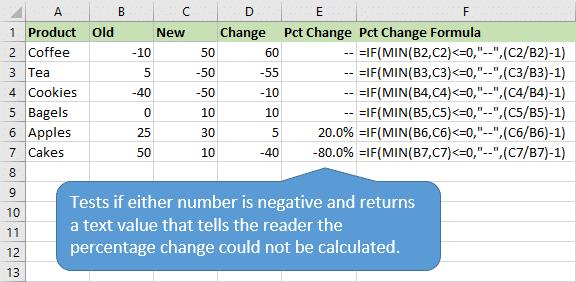
Αυτός ο τύπος χειρίζεται επίσης τη διαίρεση με το μηδέν (#DIV/0!), επομένως δεν χρειάζεται να το τυλίξουμε στη συνάρτηση IFERROR.
Ο οδηγός της Wall Street Journal αναφέρει ότι οι αναφορές κερδών εμφανίζουν ένα "P" ή "L" εάν υπάρχει αρνητικός αριθμός και η εταιρεία δημοσίευσε ένα κέρδος ή τη ζημία.
Θα μπορούσαμε να χρησιμοποιήσουμε την ίδια μεθοδολογία για να πούμε στους αναγνώστες μας εάν η αλλαγή ήταν θετική (P) ή αρνητική (N) όταν οποιαδήποτε τιμή είναι αρνητική.
Ο παρακάτω τύπος δοκιμάζει αυτό με μια πρόσθετη συνάρτηση IF.
=IF(MIN(παλιά τιμή, νέα τιμή)<=0,IF((νέα τιμή - παλιά τιμή)>0,"P","N"),(νέα τιμή/παλιά τιμή)-1)
Δείτε πώς λειτουργεί ο τύπος:
Ξεκινάμε με την ίδια λογική δοκιμή για να προσδιορίσουμε εάν υπάρχει αρνητική τιμή χρησιμοποιώντας τη συνάρτηση MIN.
Μια δεύτερη συνάρτηση IF χρησιμοποιείται στη συνέχεια για να προσδιοριστεί εάν η αλλαγή από παλιά σε νέα είναι θετική ή αρνητική.
IF((νέα τιμή – παλιά τιμή)>0,”P”,”N”)
Αυτή η δήλωση IF επιστρέφει ένα "P" για μια θετική αλλαγή και ένα "N" για μια αρνητική αλλαγή.
Εάν και οι δύο αριθμοί είναι θετικοί, τότε χρησιμοποιείται ο τύπος ποσοστιαίας αλλαγής για την εμφάνιση του αποτελέσματος.
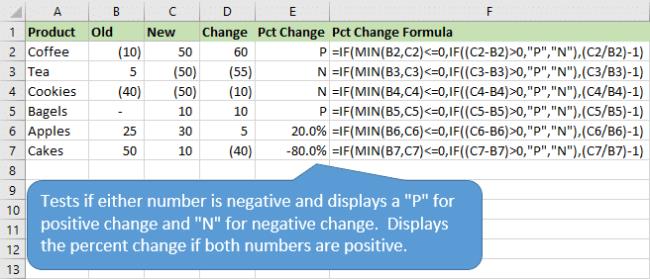
Στο Excel, είναι κρίσιμο να κατανοήσουμε τη διαφορά μεταξύ αναφορών και πινάκων εργαλείων για την αποτελεσματική ανάλυση και οπτικοποίηση δεδομένων.
Ανακαλύψτε πότε να χρησιμοποιήσετε το OneDrive για επιχειρήσεις και πώς μπορείτε να επωφεληθείτε από τον αποθηκευτικό χώρο των 1 TB.
Ο υπολογισμός του αριθμού ημερών μεταξύ δύο ημερομηνιών είναι κρίσιμος στον επιχειρηματικό κόσμο. Μάθετε πώς να χρησιμοποιείτε τις συναρτήσεις DATEDIF και NETWORKDAYS στο Excel για ακριβείς υπολογισμούς.
Ανακαλύψτε πώς να ανανεώσετε γρήγορα τα δεδομένα του συγκεντρωτικού πίνακα στο Excel με τέσσερις αποτελεσματικές μεθόδους.
Μάθετε πώς μπορείτε να χρησιμοποιήσετε μια μακροεντολή Excel για να αποκρύψετε όλα τα ανενεργά φύλλα εργασίας, βελτιώνοντας την οργάνωση του βιβλίου εργασίας σας.
Ανακαλύψτε τις Ιδιότητες πεδίου MS Access για να μειώσετε τα λάθη κατά την εισαγωγή δεδομένων και να διασφαλίσετε την ακριβή καταχώρηση πληροφοριών.
Ανακαλύψτε πώς να χρησιμοποιήσετε το εργαλείο αυτόματης σύνοψης στο Word 2003 για να συνοψίσετε εγγραφές γρήγορα και αποτελεσματικά.
Η συνάρτηση PROB στο Excel επιτρέπει στους χρήστες να υπολογίζουν πιθανότητες με βάση δεδομένα και πιθανότητες σχέσης, ιδανική για στατιστική ανάλυση.
Ανακαλύψτε τι σημαίνουν τα μηνύματα σφάλματος του Solver στο Excel και πώς να τα επιλύσετε, βελτιστοποιώντας τις εργασίες σας αποτελεσματικά.
Η συνάρτηση FREQUENCY στο Excel μετράει τις τιμές σε έναν πίνακα που εμπίπτουν σε ένα εύρος ή bin. Μάθετε πώς να την χρησιμοποιείτε για την κατανομή συχνότητας.





